家庭无线网防止被蹭网360安全卫士怎么管理家庭网络防止蹭网
防蹭网,你不可不知的8个小窍门

防蹭网,你不可不知的8个小窍门觉得家里的无线路由器网速越来越慢?有可能不是电信的问题,而是你的网络被人盗用了哦。
防火防盗防蹭网,知道以下这几个安全小窍门,可以大大降低网络被盗用的风险!1.修改路由器后台设置页面的默认用户和密码由于很多路由器的默认用户都是admin/123456 之类,很容易被人猜到并登陆修改信息,修改这些默认的用户名和密码是第一要务。
2.无线密码开启 WPA / WEP加密尤其建议使用保密性最好的WPA2 加密,可以大大提高密码被破解的难度3.更改默认的SSID(网络名称)很多路由器默认的网络名称都是TPlink_xxx 、Linksys_xx 之类的,修改为自己的SSID,可以降低无线路由器被破解的难度4.禁用SSID广播相比第3条,这一条更绝,可以直接让自己家的无线网络从可搜索网络中直接消失,需要手动输入网络名称才能做下一步的连接,别人找不到你家的网络,也就无从谈起破解了。
不过自己家的网络名称可不要忘记了,不然你自己也连不上了5.启用无线路由器的内置防火墙,同时也打开电脑或者手机上的防火墙功能很多无线路由器都有内置防火墙功能,开启后,也可以增强路由器的安全性。
6.长时间不用网络的话,可以暂时关闭无线路由器如果有出差或者旅游的情况,建议把路由器暂时关掉,一是省电环保,二是避免长期裸露给可能的黑客进行破解7.在路由器设置页面开启MAC地址过滤功能无线路由器都可以记录访问网络的设备,并记录他们的MAC地址,平时注意浏览都有哪些设备连接到自己家的路由器,如果发现有可疑的设备,可以把这些MAC地址加到黑名单。
现在很多新的路由器,都可以通过手机App远程监控路由器的连接状况,有新设备连接的时候会报警提示。
8.慎用Wifi万能钥匙之类的产品,定期修改密码有很多人为了能够在外面的时候,免费蹭网,在手机上安装了Wifi万能钥匙之类的产品,殊不知,这类产品也可以把自己家的wifi 用户名和密码上传到远程的服务器,并共享给附近的用户。
保护无线网络免受入侵的步骤
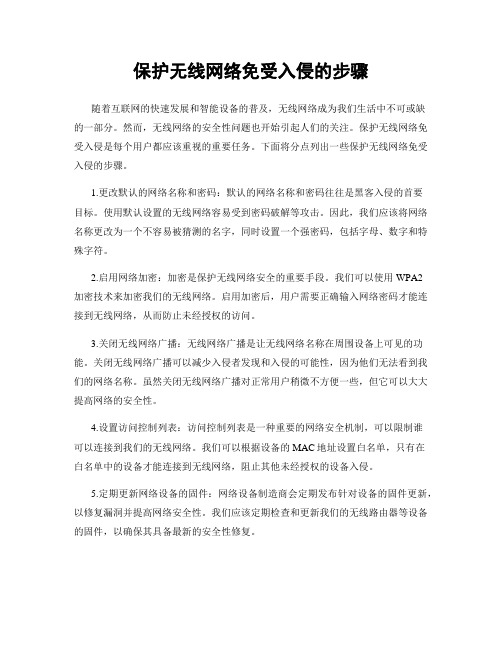
保护无线网络免受入侵的步骤随着互联网的快速发展和智能设备的普及,无线网络成为我们生活中不可或缺的一部分。
然而,无线网络的安全性问题也开始引起人们的关注。
保护无线网络免受入侵是每个用户都应该重视的重要任务。
下面将分点列出一些保护无线网络免受入侵的步骤。
1.更改默认的网络名称和密码:默认的网络名称和密码往往是黑客入侵的首要目标。
使用默认设置的无线网络容易受到密码破解等攻击。
因此,我们应该将网络名称更改为一个不容易被猜测的名字,同时设置一个强密码,包括字母、数字和特殊字符。
2.启用网络加密:加密是保护无线网络安全的重要手段。
我们可以使用WPA2加密技术来加密我们的无线网络。
启用加密后,用户需要正确输入网络密码才能连接到无线网络,从而防止未经授权的访问。
3.关闭无线网络广播:无线网络广播是让无线网络名称在周围设备上可见的功能。
关闭无线网络广播可以减少入侵者发现和入侵的可能性,因为他们无法看到我们的网络名称。
虽然关闭无线网络广播对正常用户稍微不方便一些,但它可以大大提高网络的安全性。
4.设置访问控制列表:访问控制列表是一种重要的网络安全机制,可以限制谁可以连接到我们的无线网络。
我们可以根据设备的MAC地址设置白名单,只有在白名单中的设备才能连接到无线网络,阻止其他未经授权的设备入侵。
5.定期更新网络设备的固件:网络设备制造商会定期发布针对设备的固件更新,以修复漏洞并提高网络安全性。
我们应该定期检查和更新我们的无线路由器等设备的固件,以确保其具备最新的安全性修复。
6.使用安全的网络协议:WEP协议已经不再安全,容易受到破解。
我们应该使用更安全的WPA或WPA2协议来加密网络传输,防止入侵者通过监听网络传输来获取我们的敏感信息。
7.启用防火墙功能:防火墙是保护网络安全的有效工具。
我们应该在网络设备中启用防火墙功能,阻止非法访问和恶意攻击,确保网络的安全性。
8.禁用远程管理功能:远程管理功能虽然方便,但也增加了入侵者入侵的风险。
怎么让别人不能连接自己的WIFI网络

怎么让别人不能连接自己的WIFI网络
随着WIFI网络的普及,无线网络安全问题日益突出,如何有效的杜绝蹭网,让别人不能偷偷连接自己的无线网络?让360安全卫士来帮你吧。
下面由小编给大家介绍具体方法!
让别人不能连接自己的WIFI网络的方法
首先下载并安装360安全卫士;
打开360安全卫士,在右下角的地方我们可以看到家庭网络管理这个功能;
点击安装360家庭网络管理并打开,第一次登录需要输入账号密码,账号密码与我们路由器设置界面的账号密码相同,都默认为admin,在这个界面我们可以看到所有接入自己有线网络以及无线网络的设备;
打开无线设备,我们会看到接入网络设备的详细信息,如果看到有陌生设备接入我们的网络,点击设备详情后面的断开,该设备就会被加入黑名单,不能再接入自己的网络;
注意事项:
有线设备的禁止同无线设备。
看了“怎么让别人不能连接自己的WIFI网络”的人还看了
1.电脑设置wifi但无法连接网络怎么办
2.wifi设置好了但是连接不了网络怎么办
3.电脑怎么设置网络连接wifi
4.为什么可以连接到wifi却不能上网。
如何防止别人蹭自己家WIFI,两大招教你轻松解决!

如何防止别人蹭自己家WIFI,两大招教你轻松解决!相信很多自己家有wifi的朋友,都很苦恼自己的网被别人蹭,(当然,不介意的除外)。
随着wifi万能钥匙的越发强大,就只是通过设置密码来防范别人蹭网的方式也不太可靠了,下面,小编教大家两招设置方法,轻松解决蹭网问题。
方法一:通过取消“wifi被搜索到”功能防蹭。
简单来说,我们要想使用别人的wifi,首先来说我们要知道别人家的wifi是哪一个吧?就好比你要进别人家,首先你要知道别人家门在哪里一样。
因此,我们可以自家wifi这个门给隐藏,让别人不知道你家有wifi,这样,哪怕TA有万能钥匙在手,也不知道从哪下手。
好了,看具体操作:首先,用手机或者电脑打开浏览器,在地址栏里输入后台管理IP,一般是192.168.1.1,前提是手机或电脑必须在使用这个wifi才能进入哦。
然后输入管理员密码,这个安装的时候师傅都会跟你说的,或者是由你自己设置的。
如图:登陆进去之后,我们点击左边“无线设置”,“基本设置”,把右边“开启SSID广播”前面的勾去掉,保存就可以。
这里说明一下,SSID号就是你家wifi的名称,关闭SSID广播就是让别人手机或电脑无法搜索到你家wifi,从而达到防蹭的作用。
输入名称,选择加密方式,输入密码即可连接进去。
方法二:开启无线MAC过滤。
每部手机或电脑都有自己的独立的MAC地址,只要我们将wifi设置成只允许这些手机,电脑的MAC地址连接就可以了,从成达到别人蹭网的目的。
设置方法如图,选择'无线设置”下的“无线MAC地址过滤”,先点击“添加新条目”,输入自己的MAC地址,可以添加备注。
每部手机和电脑都有自己独立的MAC地址,稍后会讲解如何查看自己手机或电脑的MAC地址。
添加后点确定,点击“启用过滤”,这时wifi会重启,重新连接就可以了,设置过滤后,里面添加了多少MAC地址,也就只有这些人的设备可以连接,之前连接过的需要重新连接,没有添加的MAC设备是无法连接的。
无线网络安全如何保护你的家庭WiFi免受黑客攻击

无线网络安全如何保护你的家庭WiFi免受黑客攻击如今,无线网络已经成为我们日常生活中不可或缺的一部分。
我们使用家庭WiFi上网冲浪、在线购物、即时通讯等等,这也意味着我们的个人隐私和安全容易受到黑客攻击。
为了保护你的家庭WiFi免受黑客攻击,以下是一些有效的措施。
1. 更改默认的路由器登陆凭证大多数路由器厂商都会预设相同的默认用户名和密码,这使得黑客更容易入侵你的网络。
为了提高安全性,你应该第一时间更改这些默认凭证。
2. 使用强密码和加密技术一个强大的密码是保护网络安全的基础。
确保你的WiFi密码复杂且不容易猜测。
使用包括大写字母、小写字母、数字和特殊字符的组合,并避免使用与个人信息相关的密码。
此外,确保你的路由器使用最新的加密技术,如WPA2或WPA3。
3. 更新和升级路由器固件路由器供应商会定期发布安全更新和固件升级,以解决已知的漏洞和问题。
确保你的路由器固件是最新的版本,这样可以及时修复潜在的安全漏洞,保持网络的安全性。
4. 启用防火墙防火墙是保护你的网络免受未经授权访问和恶意攻击的有效工具。
确保你的路由器的防火墙功能已经启用,这样可以限制对网络的未授权访问,并监测和阻止潜在的攻击。
5. 禁用远程管理远程管理功能允许你通过互联网远程访问和管理路由器,这也为黑客提供了入侵你网络的机会。
禁用远程管理功能可以有效地防止黑客的入侵。
6. 启用网络名称(SSID)隐藏网络名称(SSID)是路由器广播以供用户连接的名称。
隐藏你的SSID可以增加黑客获取你网络信息的难度。
虽然这并不能完全保护你的网络,但可以降低成为攻击目标的风险。
7. 限制设备的访问权限如果你有访客或公共设备连接到你的家庭WiFi网络,你可以考虑创建一个“访客网络”,并且只允许访客使用该网络。
这可以防止未经授权的设备访问你的主要网络,从而保护你的个人数据。
8. 定期更改WiFi密码定期更改你的WiFi密码可以增加黑客入侵的难度。
建议每3个月更改一次密码,这样即使有人在某个时刻破解了你的密码,他们也只能访问有限的时间。
如何防止无线路由器被蹭网

如何防止无线路由器被蹭网作为典型的无线网络,无线局域网近几年来得到了非常迅速的发展。
无线路由器是连接无线局域网的重要设备,他的发展给人们带来了极大的方便,使人们已经进入了处处有网、时时有网的时代,那么你知道如何防止无线路由器被蹭网吗?下面是店铺整理的一些关于防止无线路由器被蹭网的相关资料,供你参考。
防止无线路由器被蹭网的方法:打开浏览器,在地址栏输入你的路由器的地址,路由器默认地址是192.168.1.1,很多人安装了路由器就不修改地址,所以我们经常蹭网的就可以直接放完它的路由器进行设置,这是多么危险呀。
一会我们就要修改这个地址。
弹出了对话框让我们输入账户和密码,默认的账户和密码都是admin。
点击确定即可。
进入路由器先要开启你的密码,选择无线设置——无线安全设置——wpa,填写你的密码即可。
接着我们点击无线设置——基本设置——关闭ssid广播,这个关闭以后,你仍然可以上网就是别人的电脑看不到你的路由器发射的信号了,所以也无法连接你的路由器。
如果你的网络有很多人用,建议你不要设置这一选项。
接着我们点击网络参数——lan设置,修改ip地址,修改的方法很简单,例如把地址192.168.1.1修改成192.168.101.1,你要自己设置一个别的地址。
只要是数字即可。
然后我们来到你的电脑桌面,按快捷键win+r,打开运行对话框,输入cmd,点击确定。
打开了命令,我们输入ipconfig/all,按回车键。
我们找到以太网适配器,找到物理地址,记下物理地址。
来到路由器设置界面,然后点击无线设置,点击无线mac地址过滤。
点击开启过滤,点击允许。
点击添加新条目。
在这个界面中你要添加刚才在第八步中记下的mac地址,点击保存即可。
以后有别的电脑要接入你的网络,你用第八步的办法找到他的电脑的mac,添加到这即可上网,也就是说,没有你的允许,没有人能上网。
关于360防蹭网的安全设置

关于360防蹭网的安全设置随着无线网络的发展,普通的家庭用户也都能安装使用上无线局域网,组建局域网并不难,只需要用户购买一个无线路由器安装好就行了,经过对路由器和电脑的设置,就能轻松的体验无线局域网所带来的乐趣。
不过有一点需要用户注意,那就是你安装了无线网络后,不要被别人蹭你的网了,市场上的蹭网卡非常多,你花钱买的宽带流量,无缘无故被别人使用了,自己还不得知,甚至严重影响自己的网速。
所以店铺要为大家详细介绍一下防蹭网的安全设置,以及360防蹭网功能应用。
一、防蹭网三招第一招:改密码。
在安装路由器之后要及时通过WPA修改原始密码,密码最好由数字和字母交替构成,并定期更换密码。
第二招:关路由器。
园西数码城的工作人员小罗介绍了一种更简单的办法:“不上网的时候,把路由器关掉,看他们还怎么蹭。
”第三招:开启WPA加密。
为了防止蹭网器,专业人士呼吁家庭用户,在设置时可以开启WPA加密,无线路由器设置选择“隐藏SSID”或“禁止SSID广播”,这样就不容易被“蹭网”者搜到。
二、如何防蹭网的设置1.修改SSID信息并禁止广播:关闭SSID广播,可以大大降低被蹭网机发现的几率。
2.利用WPA2-PSK加密无线网络:使用WPA2-PSK中AES方式进行加密,密码设置尽可能长,使用数字加大小写字母加符号组合形式,加倍破解时间。
并且将组密钥更新周期设置在12-24小时以内(过短可能会导致无线连接异常),这样可以增加黑客对密码的破译难度。
需要注意的是WEP WPA加密算法目前均已告破,如果网卡较老不支持WPA2加密应该更新设备或尽量使用WPA并且密码用数字加大小写字母加符号组合也能起到一定加密的目的。
3.降低信号发射功率:降低无线设备信号发射功率,可以降低被蹭网机发现的几率,通过易拉罐等将天线包围起来,让信号转为定向发射,减小其他方向信号,另外还可以使用路由器自带功率调节功能进行调节(DD-WRT、TOMATO固件都有此功能)。
怎样防止无线路由器被蹭网
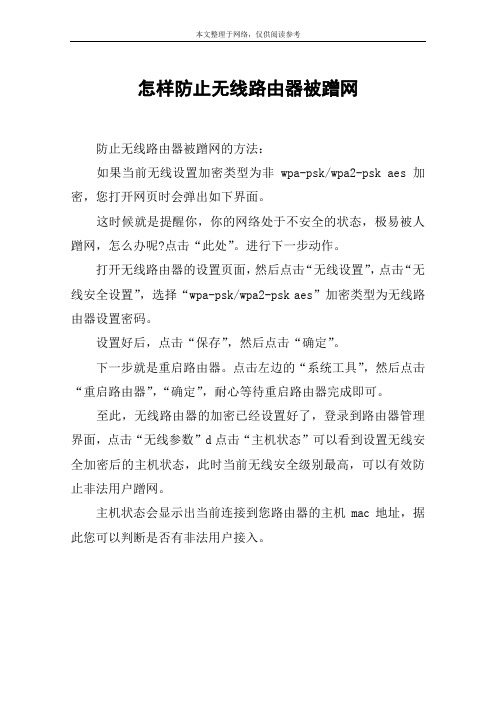
本文整理于网络,仅供阅读参考
怎样防止无线路由器被蹭网
防止无线路由器被蹭网的方法:
如果当前无线设置加密类型为非wpa-psk/wpa2-psk aes 加密,您打开网页时会弹出如下界面。
这时候就是提醒你,你的网络处于不安全的状态,极易被人蹭网,怎么办呢?点击“此处”。
进行下一步动作。
打开无线路由器的设置页面,然后点击“无线设置”,点击“无线安全设置”,选择“wpa-psk/wpa2-psk aes”加密类型为无线路由器设置密码。
设置好后,点击“保存”,然后点击“确定”。
下一步就是重启路由器。
点击左边的“系统工具”,然后点击“重启路由器”,“确定”,耐心等待重启路由器完成即可。
至此,无线路由器的加密已经设置好了,登录到路由器管理界面,点击“无线参数”d点击“主机状态”可以看到设置无线安全加密后的主机状态,此时当前无线安全级别最高,可以有效防止非法用户蹭网。
主机状态会显示出当前连接到您路由器的主机mac地址,据此您可以判断是否有非法用户接入。
无线路由器如何防蹭网
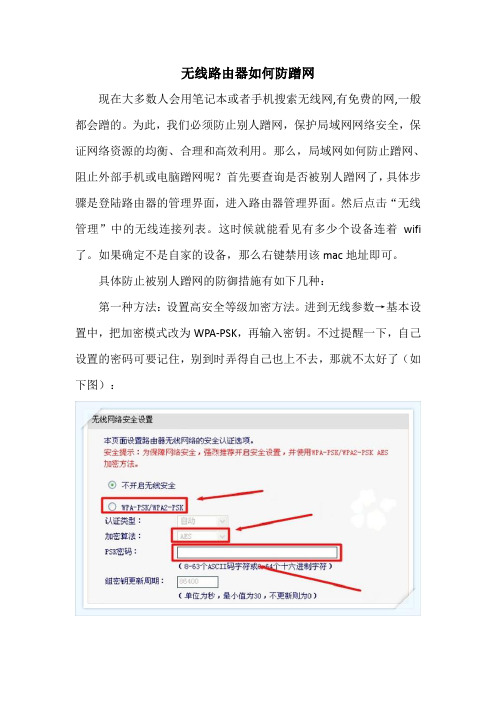
无线路由器如何防蹭网现在大多数人会用笔记本或者手机搜索无线网,有免费的网,一般都会蹭的。
为此,我们必须防止别人蹭网,保护局域网网络安全,保证网络资源的均衡、合理和高效利用。
那么,局域网如何防止蹭网、阻止外部手机或电脑蹭网呢?首先要查询是否被别人蹭网了,具体步骤是登陆路由器的管理界面,进入路由器管理界面。
然后点击“无线管理”中的无线连接列表。
这时候就能看见有多少个设备连着wifi 了。
如果确定不是自家的设备,那么右键禁用该mac地址即可。
具体防止被别人蹭网的防御措施有如下几种:第一种方法:设置高安全等级加密方法。
进到无线参数→基本设置中,把加密模式改为WPA-PSK,再输入密钥。
不过提醒一下,自己设置的密码可要记住,别到时弄得自己也上不去,那就不太好了(如下图):第二种方法:设置无线MAC地址过滤。
运用MAC地址过滤功能,您可以添加MAC地址过滤规则,设置指定MAC地址访问互联网的权限,包括“允许访问互联网”(白名单)、“禁止访问互联网”(黑名单),一般我们运用“白名单”模式。
设置完成后,除非是用户已经添加过的设备,其他陌生设备即使即知道无线WiFi密码也无法连接该无线WiFi上网。
设置方式:进入路由器设置界面,点击“高级设置”——“MAC 地址过滤”,选择“白名单”,填写设备的名称,填入自己家对应设备的MAC地址,点击“新增”即可。
第三种方法:修改内部IP设置(选用)如果你觉得还不够安全,那么可以继续设置。
首先,关闭DHCP 服务器。
DHCP可以自动为无线网络分配IP,这也同时方便了蹭网一族破解了你的密钥以后接入你的路由器。
关闭DHCP以后,自己的电脑无线网卡需要手动指定IP,别急,咱先把路由器的内部IP改掉。
一般路由器默认IP地址都是192.168.1.1,也就是网关地址,我们把该地址改为任意的一个内网地址,比如172.88.88.1,这样在静态地址分配里可以添加需要接入的电脑如IP为172.88.88.X,再把电脑的有无线网络连接都设置成添加的那个固定IP。
怎样防止别人蹭网 蹭宽带 如何防蹭网
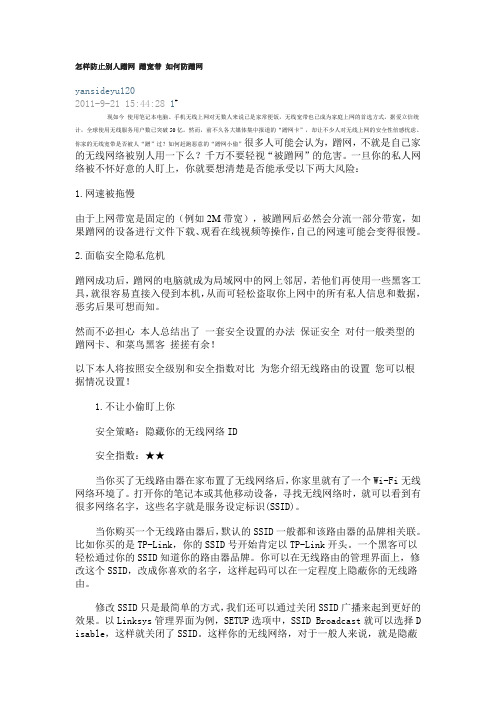
怎样防止别人蹭网蹭宽带如何防蹭网yansideyu1202011-9-21 15:44:281#现如今使用笔记本电脑、手机无线上网对无数人来说已是家常便饭,无线宽带也已成为家庭上网的首选方式。
据爱立信统计,全球使用无线服务用户数已突破50亿。
然而,前不久各大媒体集中报道的“蹭网卡”,却让不少人对无线上网的安全性倍感忧虑。
你家的无线宽带是否被人“蹭”过?如何赶跑恶意的“蹭网小偷”很多人可能会认为,蹭网,不就是自己家的无线网络被别人用一下么?千万不要轻视“被蹭网”的危害。
一旦你的私人网络被不怀好意的人盯上,你就要想清楚是否能承受以下两大风险:1.网速被拖慢由于上网带宽是固定的(例如2M带宽),被蹭网后必然会分流一部分带宽,如果蹭网的设备进行文件下载、观看在线视频等操作,自己的网速可能会变得很慢。
2.面临安全隐私危机蹭网成功后,蹭网的电脑就成为局域网中的网上邻居,若他们再使用一些黑客工具,就很容易直接入侵到本机,从而可轻松盗取你上网中的所有私人信息和数据,恶劣后果可想而知。
然而不必担心本人总结出了一套安全设置的办法保证安全对付一般类型的蹭网卡、和菜鸟黑客搓搓有余!以下本人将按照安全级别和安全指数对比为您介绍无线路由的设置您可以根据情况设置!1.不让小偷盯上你安全策略:隐藏你的无线网络ID安全指数:★★当你买了无线路由器在家布置了无线网络后,你家里就有了一个Wi-Fi无线网络环境了。
打开你的笔记本或其他移动设备,寻找无线网络时,就可以看到有很多网络名字,这些名字就是服务设定标识(SSID)。
当你购买一个无线路由器后,默认的SSID一般都和该路由器的品牌相关联。
比如你买的是TP-Link,你的SSID号开始肯定以TP-Link开头。
一个黑客可以轻松通过你的SSID知道你的路由器品牌。
你可以在无线路由的管理界面上,修改这个SSID,改成你喜欢的名字,这样起码可以在一定程度上隐蔽你的无线路由。
修改SSID只是最简单的方式,我们还可以通过关闭SSID广播来起到更好的效果。
wifi怎么设置不让别人蹭网
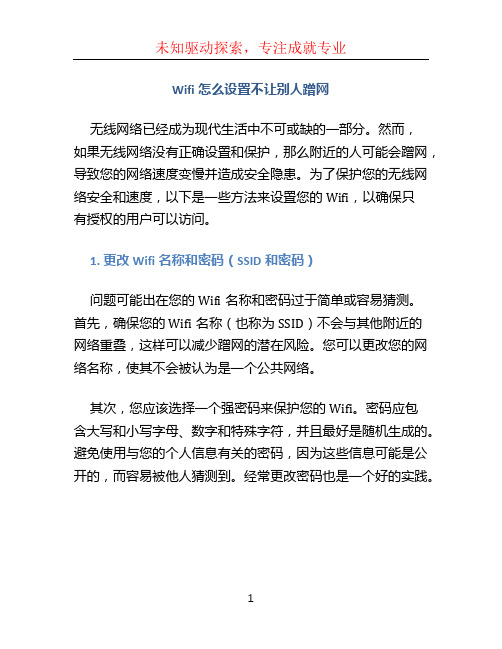
Wifi怎么设置不让别人蹭网无线网络已经成为现代生活中不可或缺的一部分。
然而,如果无线网络没有正确设置和保护,那么附近的人可能会蹭网,导致您的网络速度变慢并造成安全隐患。
为了保护您的无线网络安全和速度,以下是一些方法来设置您的Wifi,以确保只有授权的用户可以访问。
1. 更改Wifi名称和密码(SSID和密码)问题可能出在您的Wifi名称和密码过于简单或容易猜测。
首先,确保您的Wifi名称(也称为SSID)不会与其他附近的网络重叠,这样可以减少蹭网的潜在风险。
您可以更改您的网络名称,使其不会被认为是一个公共网络。
其次,您应该选择一个强密码来保护您的Wifi。
密码应包含大写和小写字母、数字和特殊字符,并且最好是随机生成的。
避免使用与您的个人信息有关的密码,因为这些信息可能是公开的,而容易被他人猜测到。
经常更改密码也是一个好的实践。
2. 启用网络加密启用网络加密是保护无线网络的关键步骤之一。
目前,常见的无线加密标准是WPA2(Wi-Fi Protected Access II)。
使用此加密协议将确保您的网络通信被加密,从而阻止未经授权的用户访问您的网络。
禁用旧的加密协议(如WEP),因为它们已经被破解并且不再安全。
在路由器的管理界面中,您可以找到网络加密设置。
请确保将加密设置为WPA2,并选择一个强密码。
3. 允许特定设备访问Wifi通过启用无线过滤功能,您可以指定仅允许特定的设备(例如您拥有的设备)连接到您的Wifi网络。
这是通过为每个设备设置MAC地址过滤列表来实现的。
设备的MAC地址是一个唯一的标识符,可以用于识别设备。
在路由器的管理界面中,您可以找到无线过滤功能设置,允许或禁止特定MAC地址访问Wifi。
将您拥有的设备的MAC 地址添加到允许列表,从而确保只有这些设备才能连接到您的网络。
4. 调整无线信号范围如果您的无线网络信号范围超出您的家庭或办公室的需要,那么附近的人可能接收到您的信号并蹭网。
无线WIFI安全设置升级:如何防止自家WIFI被蹭网
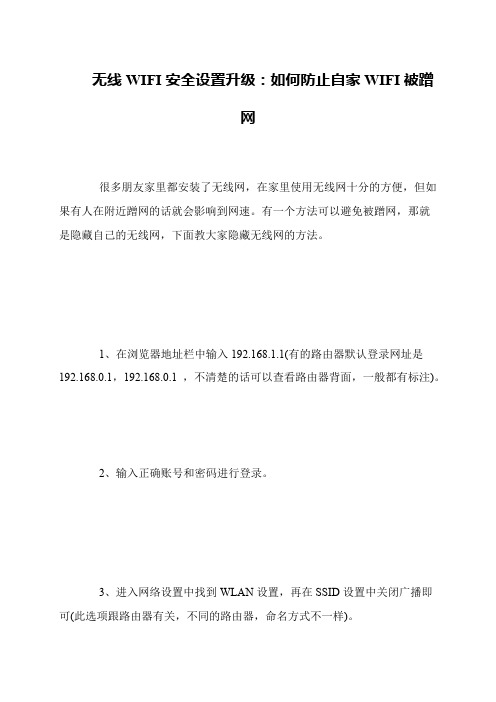
无线WIFI安全设置升级:如何防止自家WIFI被蹭
网
很多朋友家里都安装了无线网,在家里使用无线网十分的方便,但如果有人在附近蹭网的话就会影响到网速。
有一个方法可以避免被蹭网,那就
是隐藏自己的无线网,下面教大家隐藏无线网的方法。
1、在浏览器地址栏中输入192.168.1.1(有的路由器默认登录网址是192.168.0.1,192.168.0.1 ,不清楚的话可以查看路由器背面,一般都有标注)。
2、输入正确账号和密码进行登录。
3、进入网络设置中找到WLAN设置,再在SSID设置中关闭广播即可(此选项跟路由器有关,不同的路由器,命名方式不一样)。
4、更保险的话可以重新设置wifi密码,点击进入无线设置,设置SSID即无线网络名称(可根据实际需求设置),选中WPA-PSK/WPA2-PSK 并设置PSK无线密码。
5、在隐藏了wifi之后,我们要连接的话可以通过手动输入SSID和密码加入,首先我们找到手机的设置界面,找到WLAN并点击进入。
6、进入之后,我们找到页面下端的添加网络选项。
7、在弹出的输入框中手动填写网络的SSID码就可以了。
保护家庭网络免受黑客攻击的措施(一)
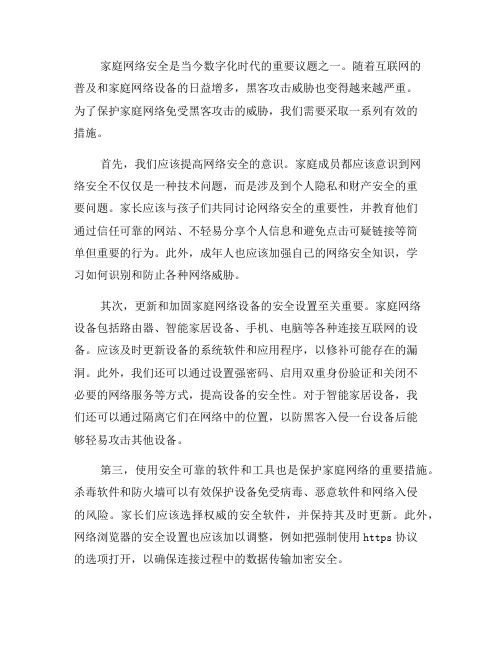
家庭网络安全是当今数字化时代的重要议题之一。
随着互联网的普及和家庭网络设备的日益增多,黑客攻击威胁也变得越来越严重。
为了保护家庭网络免受黑客攻击的威胁,我们需要采取一系列有效的措施。
首先,我们应该提高网络安全的意识。
家庭成员都应该意识到网络安全不仅仅是一种技术问题,而是涉及到个人隐私和财产安全的重要问题。
家长应该与孩子们共同讨论网络安全的重要性,并教育他们通过信任可靠的网站、不轻易分享个人信息和避免点击可疑链接等简单但重要的行为。
此外,成年人也应该加强自己的网络安全知识,学习如何识别和防止各种网络威胁。
其次,更新和加固家庭网络设备的安全设置至关重要。
家庭网络设备包括路由器、智能家居设备、手机、电脑等各种连接互联网的设备。
应该及时更新设备的系统软件和应用程序,以修补可能存在的漏洞。
此外,我们还可以通过设置强密码、启用双重身份验证和关闭不必要的网络服务等方式,提高设备的安全性。
对于智能家居设备,我们还可以通过隔离它们在网络中的位置,以防黑客入侵一台设备后能够轻易攻击其他设备。
第三,使用安全可靠的软件和工具也是保护家庭网络的重要措施。
杀毒软件和防火墙可以有效保护设备免受病毒、恶意软件和网络入侵的风险。
家长们应该选择权威的安全软件,并保持其及时更新。
此外,网络浏览器的安全设置也应该加以调整,例如把强制使用https协议的选项打开,以确保连接过程中的数据传输加密安全。
另外,家庭网络使用者还应该谨慎保护个人信息。
在互联网上,个人信息被视为一种重要的财产。
因此,我们应该避免在不可信的网站或应用程序上填写个人信息,以避免个人信息被黑客窃取。
当收到可疑的电子邮件或短信时,不要随便点击链接或下载附件。
此外,定期审查个人社交媒体的隐私设置,只允许信任的人访问我们的信息。
最后,我们还可以考虑购买网络安全保险来增强家庭网络的保护。
网络安全保险可以为我们提供额外的保护和赔偿,当黑客攻击导致财产损失时,能够帮助我们恢复和补偿损失。
360安全卫士设置防蹭网在哪里

360安全卫士设置防蹭网在哪里
我们上网的时候总觉得网速被拖慢了,我们可以设置防蹭网功能来解决这个问题。
下面由店铺整理了360安全卫士设置防蹭网在哪里的相关方法,希望对你有帮助。
360卫士设置防蹭网的方法如下
首先打开360安全卫士,点击“功能大全”。
找到“网络体验”。
然后在打开的“360流量防火墙”设置里点击“防蹭网”,点击“立即启动”。
这时会显示“发现X台未知设备,正在与您使用同一网络”。
如果不是你允许的设备,可以点“修改密码”来对路由器进行重新设置,该页面会说明修改方法。
这样我们的网络安全性就大大增加,且上网速度顺畅稳定了。
如何防止WIFI密码被破解蹭网

如何防止WIFI密码被破解蹭网
有些时候自己一个人在家使用网络时,莫名感觉会顿卡,网速特别差时,几乎都是自家WIFI被别人蹭网了!为了防止这种情况发生,小编为大家整理了防蹭网的相关知识:
打开360安全卫士
点击右下角功能大全里面的免费wifi,如果没有,则在功能大全里面添加
设置wifi账号密码
若是有人连接了你的wifi,你可以查看是谁,点击进去管理页面
若他是蹭网的,我们点击工具图标,然后将他拉入黑名单即可确认拉入黑名单,之后也可以恢复!
这样我们就可以时刻监视着自己WIFI的连接情况,防止别人蹭网了。
- 1、下载文档前请自行甄别文档内容的完整性,平台不提供额外的编辑、内容补充、找答案等附加服务。
- 2、"仅部分预览"的文档,不可在线预览部分如存在完整性等问题,可反馈申请退款(可完整预览的文档不适用该条件!)。
- 3、如文档侵犯您的权益,请联系客服反馈,我们会尽快为您处理(人工客服工作时间:9:00-18:30)。
家庭无线网防止被蹭网360安全卫士怎么管理家
庭网络防止蹭网
打开软件,单击右侧“功能大全”中的“家庭网络管理”。
登录路由器,账号和密码默认为“admin”,如有更改过密码,则按更改后的密码登录。
登录成功,可以查看接入的设备,对路由器安全进行体检,设置路由器。
单击“无线设备”进行管理,对常用设备,可以单击设备名右侧的图标更改名称,方便自己识别。
对于蹭网的设备,可以单击右侧的“断开”,阻止其蹭网。
END
看了“360安全卫士怎么管理家庭网络防止蹭网”的人还看了
1.360路由器安全卫士怎么设置防蹭网
2.360路由器卫士怎么防蹭网
3.怎么用最新版360安全卫士设置路由器防蹭网
4.360家庭网络管理怎么设置路由器
5.关于360防蹭网的安全设置
6.路由器卫士网速怎么管理。
